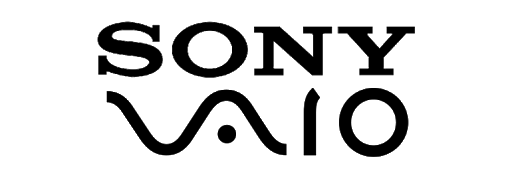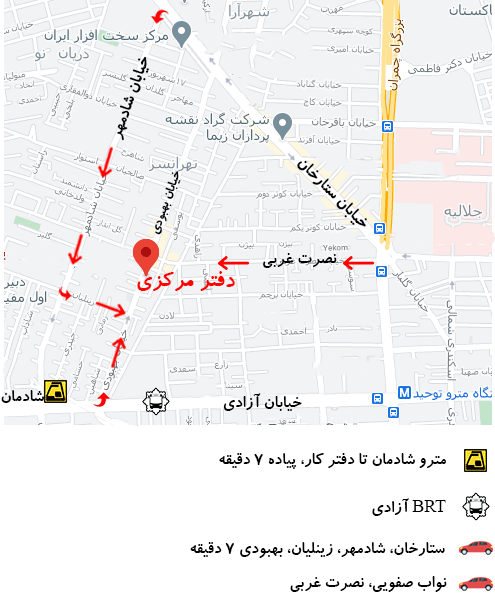بازیابی عکس های پاک شده. عکسها یکی از مهمترین دادههای ذخیرهشده در دستگاههای دیجیتال ما هستند، از جمله تلفنهای اندروید، آیفون، تبلتها، دوربینهای دیجیتال، رایانه شخصی، لپتاپ و غیره. از دست دادن تصاویر قابل توجه می تواند بسیار دردناک باشد. اما ناراحت نباشید ما به شما نشان می دهیم که چگونه عکس های پاک شده را با استفاده از روش های مختلف بازیابی کنید. بسته به دستگاهی که حاوی عکس های گم شده است، به برنامه های مختلف بازیابی عکس نیاز خواهید داشت.
آموزش بازیابی عکس های پاک شده در اندروید به سه روش
می توانید از چندین روش مختلف برای بازیابی تصاویر پاک شده در دستگاه اندرویدی استفاده کنید. با نحوه بازیابی تصاویر حذف شده از حافظه داخلی اندروید یا کارت SD داخل دستگاه اندرویدی خود آشنا شوید.
بازیابی عکس های پاک شده از کارت SD اندروید با نرم افزار رایگان بازیابی کارت SD
اگر گوشی اندرویدی شما دارای کارت SD است، می توانید با نرم افزار بازیابی عکس ها، عکس های پاک شده را از کارت SD در اندروید بازیابی کنید. فقط کارت SD را بیرون بیاورید و آن را به رایانه خود وصل کنید. سپس، بهترین نرم افزار بازیابی کارت SD – EaseUS Data Recovery Wizard را برای بازیابی اطلاعات کارت SD اجرا کنید. این نرم افزار رایگان بازیابی اطلاعات، بازیابی عکس های پاک شده را آسان می کند.
نرم افزار بازیابی اطلاعات EaseUS می تواند عکس ها، فیلم ها، صداها و اسناد به طور دائم حذف شده را با چند کلیک بازیابی کند.
توجه: فقط می توانید 2 گیگابایت اطلاعات را به صورت رایگان بازیابی کنید. اگر میخواهید اطلاعات بیشتری را بازیابی کنید، به EaseUS Data Recovery Wizard Professional ارتقا دهید.
مرحله 1. مکان را انتخاب کنید و شروع به اسکن کنید
روی کارت SD، دوربین یا پارتیشن هارد دیسک جایی که تصاویر را حذف یا گم کرده اید، نگه دارید، سپس روی «اسکن» کلیک کنید.
مرحله 2. تصاویری را که می خواهید بازیابی کنید انتخاب کنید
پس از اتمام اسکن، “تصاویر” را در پانل سمت چپ انتخاب کنید. اگر میخواهید عکسهای گمشده را پیدا کنید، روی «گمشده» در لیست بالا کلیک کنید. سپس، می توانید عکس ها را با توجه به دستگاه ها، نوع ها و تاریخ ها پیدا کنید.
مرحله 3. عکس های از دست رفته را بازیابی کنید
پس از پیش نمایش، روی “بازیابی” کلیک کنید و مکان دیگری را برای ذخیره تصاویر مورد نظر انتخاب کنید.
بازیابی عکس های حذف شده از حافظه داخلی اندروید
امروزه اکثر گوشی های اندرویدی از حافظه داخلی برای ذخیره فایل ها استفاده می کنند. تصاویر به صورت خودکار در گالری اندروید نمایش داده می شوند. برای بازیابی عکسهای حذف شده دائمی از گالری در گوشی اندروید، ابزار بازیابی اطلاعات اندروید را توصیه میکنیم.
EaseUS MobiSaver برای اندروید به بازیابی مخاطب از دست رفته، پیامک، عکس، ویدیو، صدا یا سند از تلفن های اندرویدی اختصاص دارد. این دو نسخه دارد: نرمافزار بازیابی اطلاعات Android که در رایانه شخصی یا لپتاپ استفاده میشود و برنامه بازیابی اطلاعات Android که برای اکثر مشکلات از دست دادن دادهها بر روی تلفن Android نصب شده است.
توجه: برای بازگرداندن تصاویر حذف شده از طریق نرم افزار بازیابی اطلاعات اندروید، قبل از شروع فرآیند باید گوشی خود را روت کنید.
مراحل بازیابی عکس های پاک شده از گوشی اندروید با استفاده از کامپیوتر/لپ تاپ با نرم افزار بازیابی اطلاعات
نرم افزار بازیابی اطلاعات اندروید EaseUS را برای بازیابی عکس های پاک شده از گوشی خود با استفاده از کامپیوتر یا لپ تاپ دانلود کنید.
مرحله 1. تلفن Android خود را به رایانه وصل کنید. EaseUS MobilSaver را برای اندروید نصب و اجرا کنید.
مرحله 2. تلفن Android را اسکن کنید تا عکس های حذف شده را از گالری یا کتابخانه عکس پیدا کنید.
مرحله 3. پیش نمایش و بازیابی عکس های از دست رفته در تلفن اندرویدی
استفاده از برنامه ها در بازیابی عکس های پاک شده
اگر دوست ندارید عکس های پاک شده را از گوشی خود با استفاده از رایانه بازیابی کنید، می توانید برنامه بازیابی اطلاعات اندروید EaseUS را از Google Play دانلود کنید تا عکس ها را حذف کنید.
مرحله 1. برنامه را روی تلفن خود راه اندازی کنید و با ضربه زدن روی دکمه “START SCAN” شروع به اسکن عکس ها و فیلم های گم شده کنید.
مرحله 2. عکس ها و فیلم های حذف شده اکنون روی صفحه ظاهر می شوند.
مرحله 3. روی تنظیمات ضربه بزنید. میتوانید تنظیمات برگزیده را تنظیم کنید تا به نرمافزار اجازه دهید اندازههای فایل خاص، فرمتهای فایل و غیره را اسکن و نمایش دهد.
مرحله 4. پس از اسکن، فایل های نمایش داده شده را انتخاب کنید و روی “بازیابی” ضربه بزنید. روی نماد چشم ضربه بزنید. تمام عکس ها و فیلم های بازیابی شده در آنجا نگهداری می شوند.
بازیابی تصاویر حذف شده از ابر
اکثر درایوهای ابری و برنامههای عکس، از عکسهای شما در پسزمینه نسخه پشتیبان تهیه میکنند. اگر این را روشن کردهاید، میتوانید با مراحل ساده آنها را برگردانید. در اینجا نمونه ای از بازیابی عکس ها به طور مستقیم از برنامه Google Photo است. (اگر سرویس همگامسازی عکس را روشن کرده باشید، میتوانید عکس را از OneDrive و Dropbox بازیابی کنید)
الزامات: این روش فقط در صورتی کار می کند که کمتر از 60 روز از ارسال تصویر به سطل زباله گذشته باشد.
مرحله 1. برنامه Google Photos را در دستگاه Android خود باز کنید.
مرحله 2. در بالا سمت چپ، روی «منو» > «سطل زباله» ضربه بزنید.
مرحله 3. عکسی را که می خواهید بازیابی کنید، لمس کرده و نگه دارید.
مرحله 4. روی Restore در پایین صفحه ضربه بزنید تا تصویر حذف شده را برگردانید.
پیشنهاد مطالعه: نحوه بازیابی عکس های پاک شده از آیپد یا آیفون